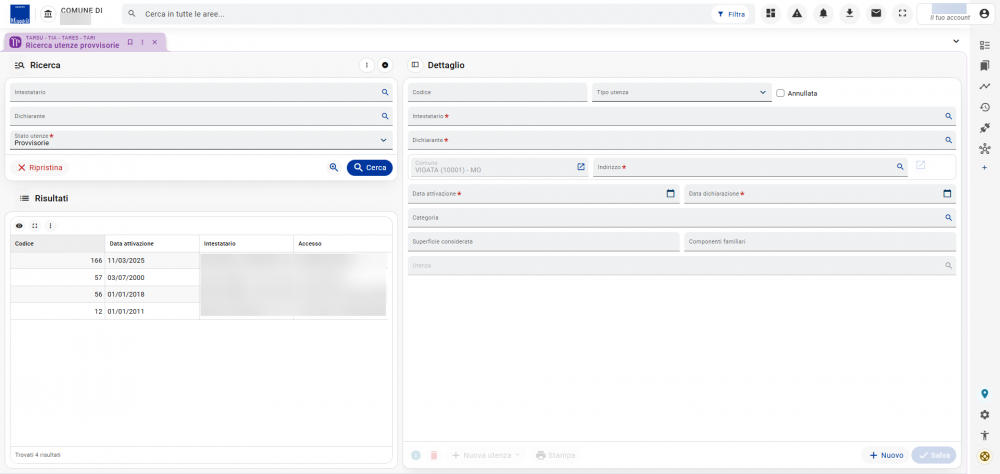Tributi - Distinte d'incasso: differenze tra le versioni
Nessun oggetto della modifica |
Nessun oggetto della modifica |
||
| Riga 7: | Riga 7: | ||
La presente guida è uno strumento di consultazione rapida atto a facilitare l'utente nell'utilizzo di Sicraweb EVO. <br> | La presente guida è uno strumento di consultazione rapida atto a facilitare l'utente nell'utilizzo di Sicraweb EVO. <br> | ||
Il tema affrontato è quello delle distinte | Il tema affrontato è quello delle distinte di incasso. Precisamente: <br> | ||
*la ricerca delle distinte | *la creazione di nuove distinte di incasso; | ||
*i risultati della ricerca distinte | *la ricerca delle distinte di incasso; | ||
*i risultati della ricerca distinte di incasso. | |||
In questa frame sarà possibile ricercare i pagamenti associati alla medesima distinta, se e solo se essa è stata opportunamente indicata nel gruppo di incassi di proprio interesse. | In questa frame sarà possibile ricercare i pagamenti associati alla medesima distinta, se e solo se essa è stata opportunamente indicata nel gruppo di incassi di proprio interesse. | ||
| Riga 19: | Riga 20: | ||
{{Login}} | {{Login}} | ||
==<big><font color="#00379e">'''Creazione nuova | ==<big><font color="#00379e">'''Creazione nuova distinta di incasso'''</font></big>== | ||
<div style="float: right;"> [[#top|[top]]]</div> | <div style="float: right;"> [[#top|[top]]]</div> | ||
Nella frame di '' | Nella frame di ''Distinte d'incasso'', dal pulsante ''Nuovo'', presente in toolbar, sarà possibile creare da zero una nuova distinta. | ||
Il dato obbligatorio riguarda il numero della distinta. Tutti gli altri campi sono consigliati ma non obbligatori ai fini del salvataggio. | |||
Dopo aver inserito i dati di interesse, per procedere al salvataggio occorrerà cliccare sul pulsante ''Salva''. | |||
==<big><font color="#00379e">'''Ricerca | Le distinte, cosi create, vengono mostrate nella griglia dei risultati situata nella sezione sinistra della frame. Ogni riga rappresenterà una distinta diversa. | ||
==<big><font color="#00379e">'''Ricerca distinte di incasso'''</font></big>== | |||
<div style="float: right;"> [[#top|[top]]]</div> | <div style="float: right;"> [[#top|[top]]]</div> | ||
Tramite appositi filtri sarà possibile ricercare tra le | Tramite appositi filtri sarà possibile ricercare tra le distinte presenti in banca dati. I filtri disponibili fanno riferimento all'intestatario, al dichiarante e allo stato dell'utenza. Dopo aver inserito i filtri di interesse, la ricerca può essere lanciata dal pulsante ''Cerca''. <br> | ||
[[File:TRIWEB 0155.png|1000px|center|Ricerca utenze provvisorie]]<br> | [[File:TRIWEB 0155.png|1000px|center|Ricerca utenze provvisorie]]<br> | ||
Versione delle 10:43, 13 mag 2025
| Pagina principale | Tributi |
Introduzione
La presente guida è uno strumento di consultazione rapida atto a facilitare l'utente nell'utilizzo di Sicraweb EVO.
Il tema affrontato è quello delle distinte di incasso. Precisamente:
- la creazione di nuove distinte di incasso;
- la ricerca delle distinte di incasso;
- i risultati della ricerca distinte di incasso.
In questa frame sarà possibile ricercare i pagamenti associati alla medesima distinta, se e solo se essa è stata opportunamente indicata nel gruppo di incassi di proprio interesse.
La frame oggetto di questa guida è accessibile da diversi verticali tramite Pagamenti > Distinte di incasso.
Creazione nuova distinta di incasso
Nella frame di Distinte d'incasso, dal pulsante Nuovo, presente in toolbar, sarà possibile creare da zero una nuova distinta.
Il dato obbligatorio riguarda il numero della distinta. Tutti gli altri campi sono consigliati ma non obbligatori ai fini del salvataggio.
Dopo aver inserito i dati di interesse, per procedere al salvataggio occorrerà cliccare sul pulsante Salva.
Le distinte, cosi create, vengono mostrate nella griglia dei risultati situata nella sezione sinistra della frame. Ogni riga rappresenterà una distinta diversa.
Ricerca distinte di incasso
Tramite appositi filtri sarà possibile ricercare tra le distinte presenti in banca dati. I filtri disponibili fanno riferimento all'intestatario, al dichiarante e allo stato dell'utenza. Dopo aver inserito i filtri di interesse, la ricerca può essere lanciata dal pulsante Cerca.
Dalla toolbar della frame sarà possibile effettuare una serie di azioni sulle utenze provvisorie. precisamente:
- Stampa: consente di stampare i dati relativi all'utenza provvisoria;
- Status: mostra l'utente che ha creato l'agevolazione e quello che l'ha modificata per ultimo;
- Elimina: permette di eliminare l'utenza provvisoria precedentemente inserita;
- Nuova utenza: questa funzione permette di creare l'utenza definitiva associata alla provvisoria.
L'evoluzione dell'utenza provvisoria
Le utenze provvisorie possono evolvere in utenze provvisorie annullate o in utenze definitive.
Per annullare un'utenza provvisoria sarà necessario valorizzare il check Annullata presente nel dettaglio.
Per evolvere invece un'utenza provvisoria in definitiva sarà necessario utilizzare la funzione Nuova utenza presente nella toolbar del dettaglio. Questa procedura aprirà il wizard di inserimento per la creazione di un'utenza definitiva.